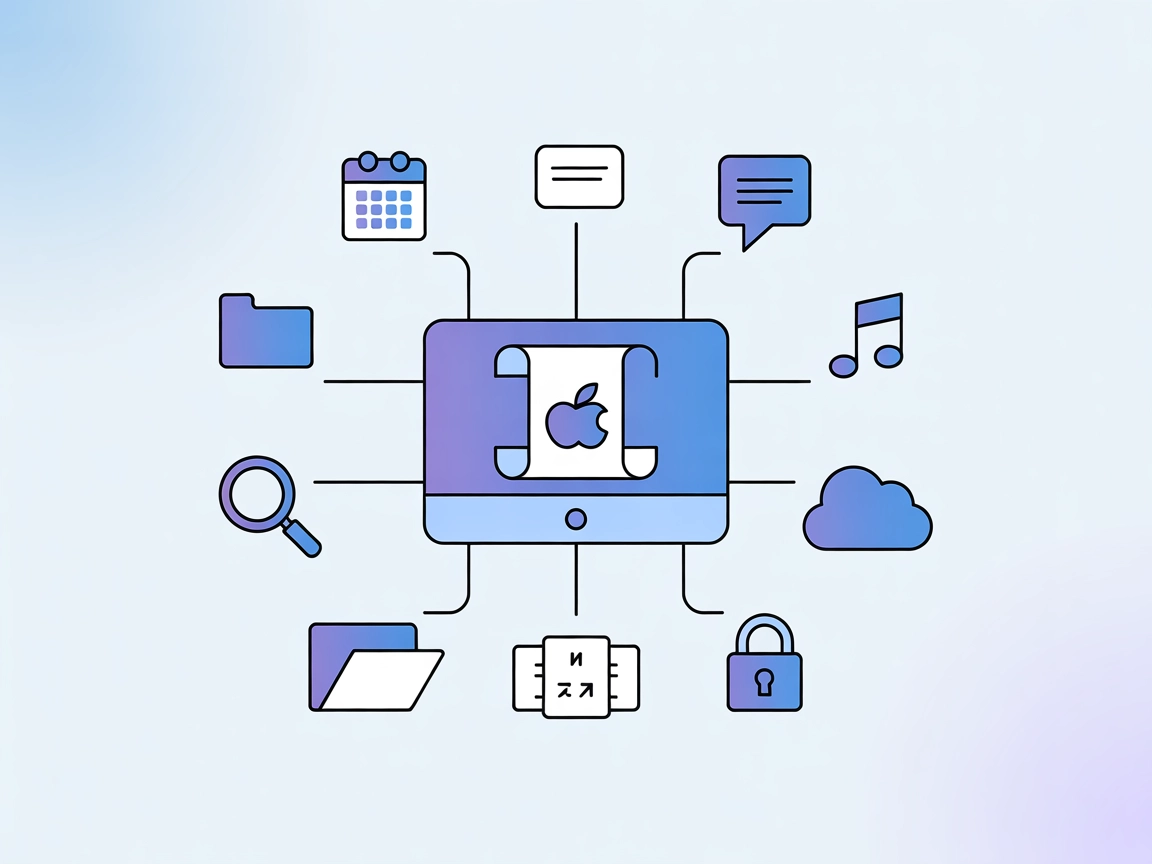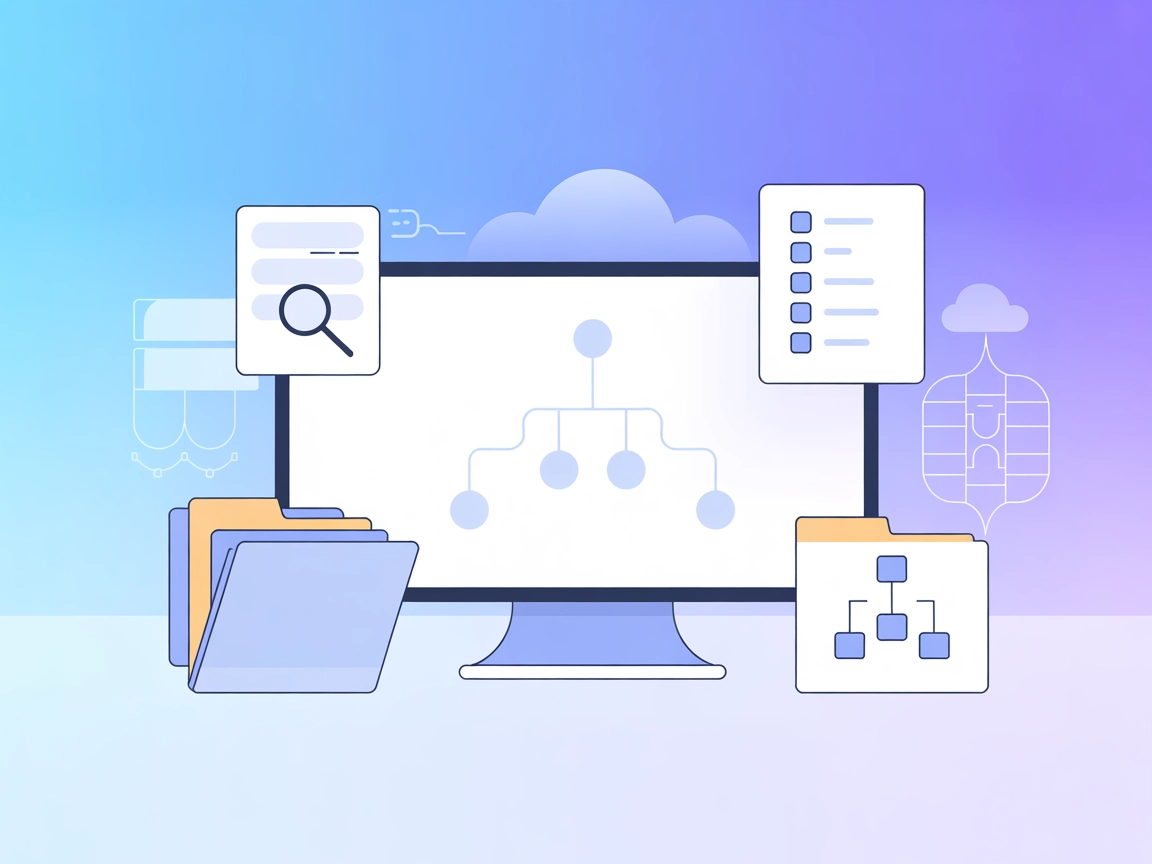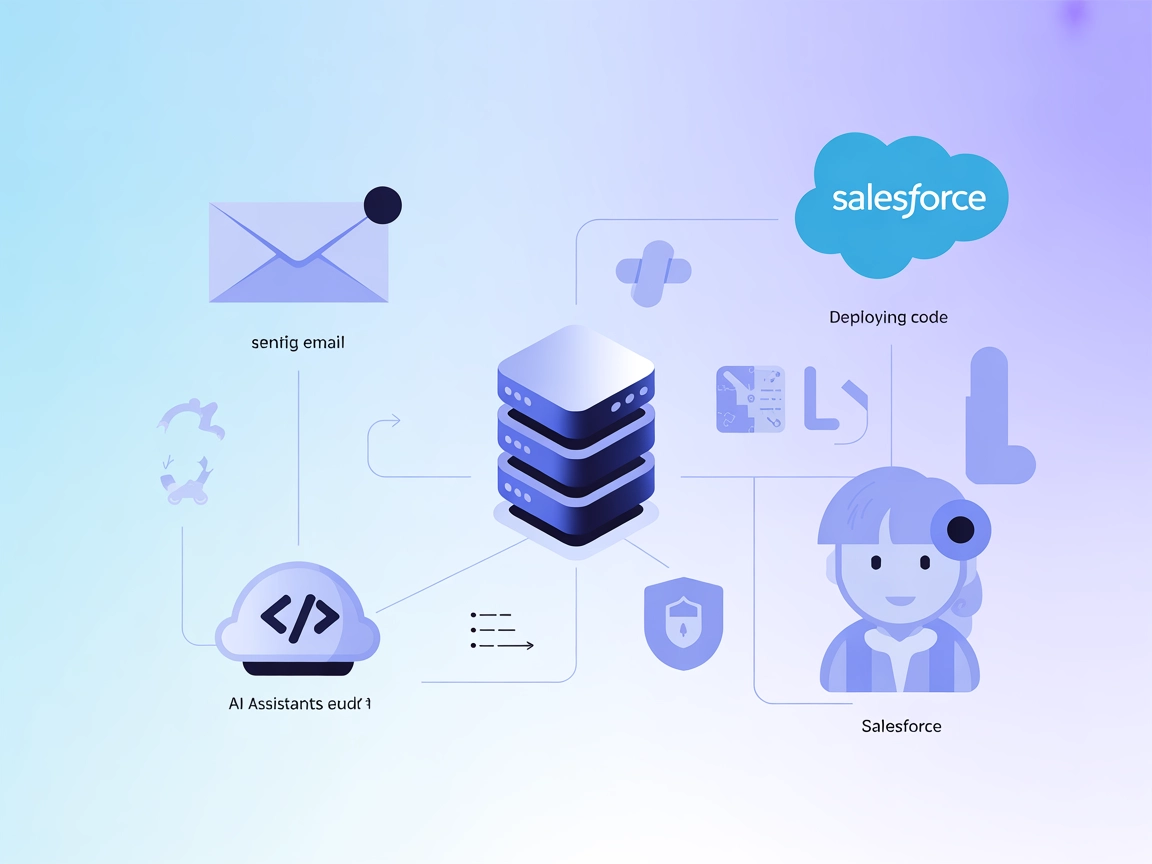Xcode MCP Server
Wprowadź automatyzację AI do swoich workflow Xcode. Xcode MCP Server pozwala automatyzować zakładanie projektów, budowanie, testy, zarządzanie zależnościami i kontrolę symulatora dla szybszego i bardziej niezawodnego rozwoju iOS/macOS.
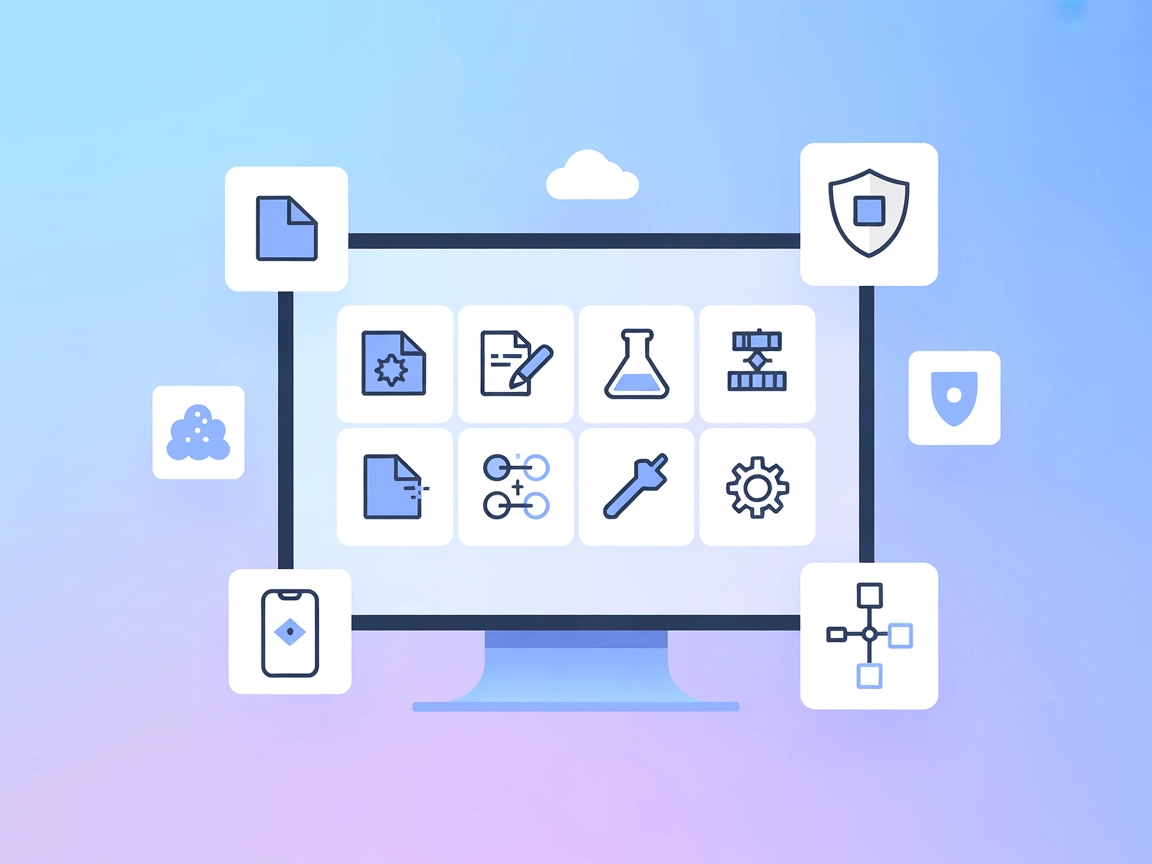
Co robi „Xcode” MCP Server?
Xcode MCP (Model Context Protocol) Server to specjalistyczne narzędzie zaprojektowane do połączenia asystentów AI ze środowiskiem programistycznym Xcode. Udostępniając szeroki zakres operacji związanych z Xcode przez ustandaryzowany protokół, umożliwia agentom AI zarządzanie projektami Xcode, automatyzację operacji na plikach, kontrolę symulatorów iOS oraz interakcję z różnymi zależnościami i narzędziami budującymi projekt. Ta głęboka integracja usprawnia workflowy deweloperskie, pozwalając na programowe lub inteligentne wykonywanie takich zadań jak budowanie, testowanie, analiza kodu, zarządzanie zależnościami (CocoaPods i Swift Package Manager) oraz kontrolę symulatora. Serwer jest szczególnie wartościowy do automatyzacji powtarzalnych zadań, poprawy jakości kodu i przyspieszenia rozwoju projektów iOS/macOS poprzez udostępnienie potężnych funkcji Xcode za pomocą języka naturalnego lub interfejsów AI.
Lista promptów
W dostępnych plikach repozytorium ani dokumentacji nie wymieniono szablonów promptów.
Lista zasobów
Brak jawnie zdefiniowanych zasobów (zgodnie z MCP) w dostępnych plikach repozytorium ani dokumentacji.
Lista narzędzi
Narzędzia do zarządzania projektami
- Ustawianie aktywnych projektów i pobieranie informacji o projekcie.
- Tworzenie nowych projektów Xcode na podstawie szablonów (np. iOS, macOS).
- Dodawanie plików do projektów z określeniem celu/grupy.
- Parsowanie dokumentów workspace i listowanie schematów.
Operacje na plikach
- Czytanie i zapisywanie plików (z obsługą kodowania).
- Obsługa plików binarnych przez base64.
- Wyszukiwanie tekstu za pomocą wzorców/regex.
- Sprawdzanie istnienia plików i metadanych.
- Automatyczne tworzenie katalogów.
Budowanie i testowanie
- Budowanie projektów z niestandardowymi opcjami.
- Uruchamianie testów i raportowanie błędów.
- Analiza kodu pod kątem problemów.
- Czyszczenie katalogów build.
- Archiwizacja projektów do dystrybucji.
Integracja z CocoaPods
- Inicjalizacja, instalacja, aktualizacja i zarządzanie podami.
- Dodawanie/usuwanie zależności pod.
- Wykonywanie dowolnych poleceń pod.
Swift Package Manager
- Zarządzanie pakietami Swift i zależnościami.
- Aktualizacja/rozwiązywanie pakietów.
- Generowanie dokumentacji.
- Budowanie i testowanie pakietów.
Narzędzia symulatora iOS
- Wyświetlanie listy, uruchamianie i wyłączanie symulatorów.
- Instalowanie i uruchamianie aplikacji.
- Wykonywanie zrzutów ekranu/nagrywanie wideo.
- Zarządzanie ustawieniami symulatora.
Narzędzia Xcode
- Wykonywanie poleceń Xcode przez
xcrun. - Kompilowanie katalogów zasobów.
- Generowanie zestawów ikon aplikacji.
- Śledzenie wydajności aplikacji.
- Eksport/walidacja archiwów do App Store.
- Przełączanie pomiędzy wersjami Xcode.
- Wykonywanie poleceń Xcode przez
Przypadki użycia tego MCP Servera
Automatyczne zakładanie projektów
Agenci AI mogą szybko tworzyć i konfigurować nowe projekty Xcode, ustawiać menedżery zależności takie jak CocoaPods czy Swift Package Manager oraz przygotować strukturę katalogów, znacząco ograniczając ręczny nakład pracy podczas inicjowania projektu.Ciągła integracja i testowanie
Automatyzacja buildów, testów i analizy dla projektów iOS/macOS. Rutytyny AI mogą wywoływać buildy, uruchamiać testy i raportować błędy lub problemy z kodem, wspierając solidne pipeline’y CI/CD bezpośrednio z czatu lub skryptu.Zarządzanie i testowanie symulatorów
Programowa kontrola symulatorów iOS do automatycznych testów UI, instalacji aplikacji i przechwytywania zrzutów ekranu/nagrań wideo, zwiększając pokrycie testów oraz niezawodność aplikacji mobilnych.Zarządzanie zależnościami
Usprawnione dodawanie, usuwanie i aktualizowanie bibliotek zewnętrznych przy użyciu CocoaPods lub Swift Package Manager, pozwalając na utrzymanie projektów w aktualności i kompatybilności przy minimalnej interwencji ręcznej.Assety i narzędzia build
Automatyzacja kompilacji assetów, generowania ikon i zarządzania artefaktami buildów (w tym archiwizacją i eksportem do App Store), co poprawia wydajność i redukuje ryzyko błędów manualnych.
Jak skonfigurować
Windsurf
- Upewnij się, że masz zainstalowane macOS, Xcode (14.0+), Node.js (16+) oraz npm.
- Pobierz lub sklonuj repozytorium
xcode-mcp-server. - Uruchom skrypt instalacyjny:
chmod +x setup.sh ./setup.sh - Edytuj plik konfiguracyjny Windsurf, aby dodać MCP server:
{ "mcpServers": { "xcode-mcp": { "command": "npx", "args": ["@xcode/mcp-server@latest"] } } } - Zapisz konfigurację i zrestartuj Windsurf. Zweryfikuj dostępność narzędzi Xcode MCP.
Claude
- Zainstaluj wymagania (macOS, Xcode, Node.js, npm).
- Sklonuj repozytorium i uruchom skrypt instalacyjny jak powyżej.
- Zlokalizuj plik konfiguracyjny MCP dla Claude’a.
- Dodaj Xcode MCP server:
{ "mcpServers": { "xcode-mcp": { "command": "npx", "args": ["@xcode/mcp-server@latest"] } } } - Zapisz i zrestartuj Claude’a. Potwierdź konfigurację przez listę narzędzi.
Cursor
- Upewnij się, że wszystkie zależności są zainstalowane.
- Sklonuj repozytorium i wykonaj skrypt instalacyjny.
- Otwórz plik konfiguracyjny MCP Cursor.
- Dodaj poniższe w sekcji
mcpServers:{ "mcpServers": { "xcode-mcp": { "command": "npx", "args": ["@xcode/mcp-server@latest"] } } } - Zapisz i zrestartuj Cursor, następnie zweryfikuj aktywność serwera.
Cline
- Skonfiguruj wymagania wstępne i uruchom skrypt instalacyjny.
- Edytuj plik konfiguracyjny serwera MCP Cline.
- Wstaw wpis Xcode MCP server:
{ "mcpServers": { "xcode-mcp": { "command": "npx", "args": ["@xcode/mcp-server@latest"] } } } - Zapisz zmiany i zrestartuj Cline.
- Potwierdź działanie Xcode MCP server w Cline.
Zabezpieczanie kluczy API za pomocą zmiennych środowiskowych
- Umieść dane wrażliwe (klucze API, tokeny) w pliku
.env. - Przykład użycia
.env:XCODE_MCP_API_KEY=twoj_klucz_api - Odwołuj się do zmiennych środowiskowych w swojej konfiguracji:
{ "mcpServers": { "xcode-mcp": { "command": "npx", "args": ["@xcode/mcp-server@latest"], "env": { "XCODE_MCP_API_KEY": "${XCODE_MCP_API_KEY}" }, "inputs": { "projectBaseDir": "/Users/yourname/Projects" } } } }
Jak używać MCP w ramach flowów
Wykorzystanie MCP w FlowHunt
Aby zintegrować serwery MCP z workflow w FlowHunt, rozpocznij od dodania komponentu MCP do swojego flow i połącz go ze swoim agentem AI:

Kliknij w komponent MCP, aby otworzyć panel konfiguracji. W sekcji konfiguracji systemowego MCP wstaw szczegóły swojego serwera MCP w tym formacie JSON:
{
"xcode-mcp": {
"transport": "streamable_http",
"url": "https://twojserwermcp.example/sciezka_do_mcp/url"
}
}
Po skonfigurowaniu agent AI ma dostęp do wszystkich funkcji oraz możliwości tego MCP jako narzędzia. Pamiętaj, by zamienić “MCP-name” na faktyczną nazwę swojego serwera MCP (np. “xcode-mcp”) oraz podać swój własny URL serwera MCP.
Podsumowanie
| Sekcja | Dostępność | Szczegóły/Uwagi |
|---|---|---|
| Przegląd | ✅ | Obejmuje zarządzanie projektem, buildem, zależnościami i symulatorem |
| Lista promptów | ⛔ | Brak szablonów promptów |
| Lista zasobów | ⛔ | Brak jawnie zdefiniowanych zasobów MCP |
| Lista narzędzi | ✅ | Projekt, build, pliki, zależności, symulator, narzędzia |
| Zabezpieczanie kluczy API | ✅ | Przykład użycia .env oraz zmiennych środowiskowych w JSON |
| Sampling Support (mniej istotne w ocenie) | ⛔ | Nie wspomniano |
Na podstawie powyższych informacji, Xcode MCP Server jest bardzo funkcjonalny w zakresie automatyzacji Xcode, ale brakuje dokumentacji dotyczącej szablonów promptów, jawnie wspieranych zasobów MCP oraz funkcji sampling/roots. Mocną stroną są narzędzia projektowo-buildowe i jasna instrukcja konfiguracji.
Ocena MCP
| Posiada LICENSE | ✅ (MIT) |
|---|---|
| Jest co najmniej jedno narzędzie | ✅ |
| Liczba forków | 16 |
| Liczba gwiazdek | 262 |
Ogólnie oceniam ten MCP server na 7 na 10.
Zapewnia kompleksową integrację i automatyzację Xcode, posiada dobrą dokumentację konfiguracyjną i czytelną licencję. Jednak brakuje informacji o szablonach promptów, jawnych zasobach MCP, roots oraz wsparciu sampling, które są ważne dla pełnej zgodności MCP i zaawansowanych workflowów.
Najczęściej zadawane pytania
- Czym jest Xcode MCP Server?
Xcode MCP Server to narzędzie łączące agentów AI ze środowiskiem programistycznym Xcode. Udostępnia zarządzanie projektami, budowanie, testowanie, zarządzanie zależnościami oraz operacje na symulatorze w Xcode poprzez ustandaryzowany protokół, umożliwiając automatyzację i workflowy napędzane AI dla rozwoju iOS/macOS.
- Jakie zadania deweloperskie można automatyzować z tym serwerem?
Możesz automatyzować zakładanie projektów, operacje na plikach, budowanie, testowanie, zarządzanie zależnościami (CocoaPods, Swift Package Manager), kontrolę symulatora iOS, kompilację assetów i więcej — usprawniając powtarzalne zadania i umożliwiając ciągłą integrację.
- Jak bezpiecznie zarządzać kluczami API lub poświadczeniami?
Przechowuj poświadczenia w pliku `.env` i odwołuj się do nich w konfiguracji MCP servera poprzez zmienne środowiskowe. Przykład: XCODE_MCP_API_KEY=twoj_klucz_api, a następnie użyj "env": { "XCODE_MCP_API_KEY": "${XCODE_MCP_API_KEY}" } w konfiguracji.
- Czy Xcode MCP Server obsługuje szablony promptów lub niestandardowe zasoby?
Aktualnie w dokumentacji nie są dostępne szablony promptów ani jawnie zdefiniowane zasoby MCP. Skupiono się na udostępnianiu narzędzi Xcode i automatyzacji poprzez ustandaryzowane komendy.
- Jakie są główne przypadki użycia tego MCP servera?
Główne zastosowania to automatyzacja zakładania projektów, budowanie i testowanie CI/CD, zarządzanie symulatorami iOS, aktualizacja zależności oraz zarządzanie assetami — wszystko dostępne przez asystentów AI lub skrypty zintegrowane z FlowHunt.
Wypróbuj integrację Xcode MCP Server z FlowHunt
Przyspiesz rozwój iOS/macOS dzięki automatyzacji projektów, zarządzaniu budowaniem i kontroli symulatora napędzanych AI. Rozpocznij pracę z Xcode MCP Server w FlowHunt już dziś!